Spara profiler save-profile
Med aktiviteten Save Profiles kan du berika Adobe Experience Platform-profiler med data från externa lagerställen.
Den här aktiviteten används vanligtvis för att förbättra kundprofiler genom att lägga in ytterligare attribut och insikter utan att flytta eller duplicera data till plattformen fysiskt.
Konfigurera aktiviteten Save Profiles save-profile-configuration
Så här konfigurerar du aktiviteten Save Profiles:
-
Lägg till en Save Profiles-aktivitet i din komposition.
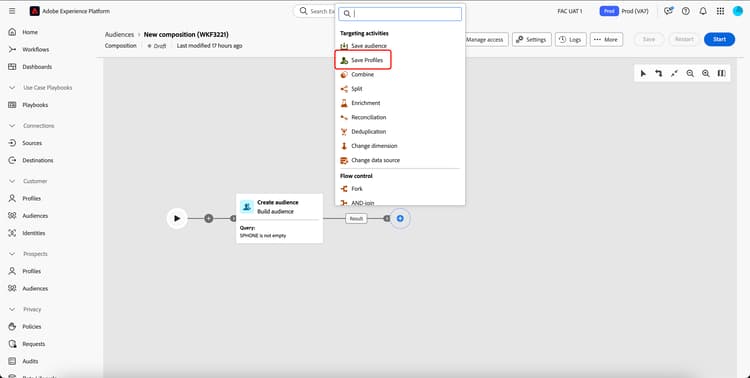
-
Ange etiketten för profilerna som ska skapas.
note important IMPORTANT Målgruppsetiketten måste vara unik i den aktuella sandlådan. Det kan inte vara samma etikett som någon befintlig målgrupp. -
Markera det Adobe Experience Platform-schema som du vill använda.
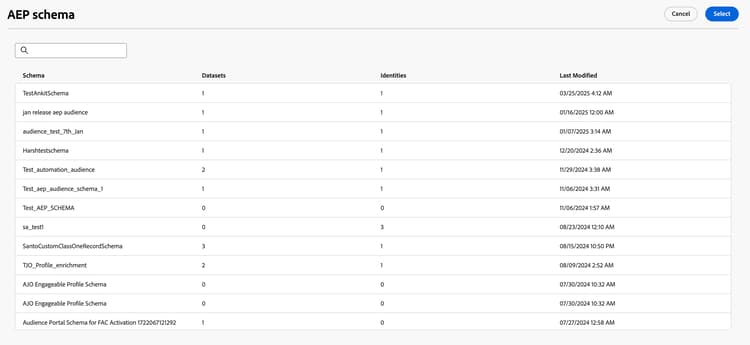
-
Välj den datauppsättning som du vill spara anrikningen i.
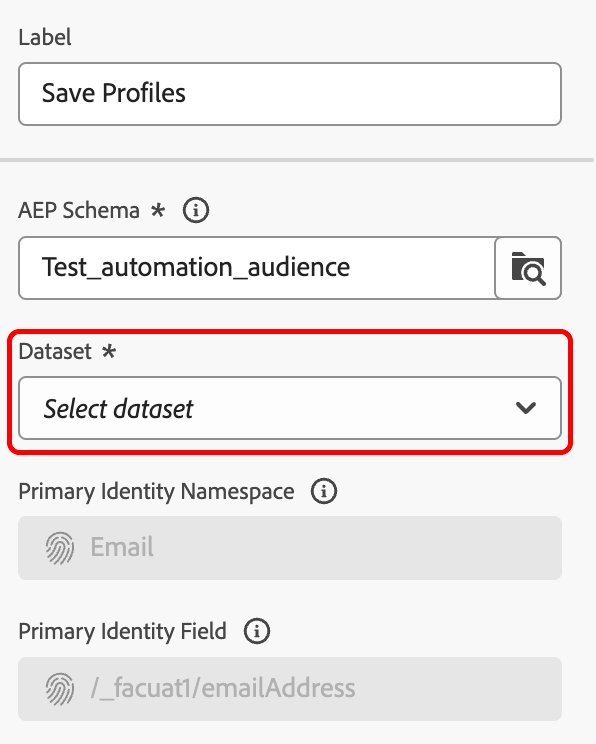
-
När du har valt datauppsättningen kan du se det primära identitetsfältet som kommer att användas för att identifiera profiler i databasen.
-
Välj Add Fields om du vill lägga till primära och obligatoriska identitetsfält.
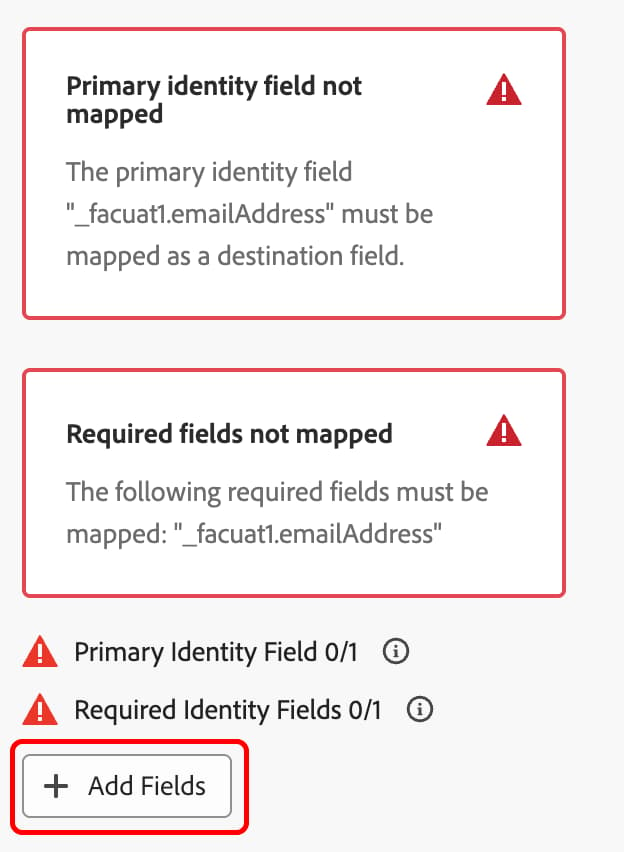
Du kan ange fältet Source (externa data) och fältet Mål (schemafält) för varje attribut som du vill mappa.
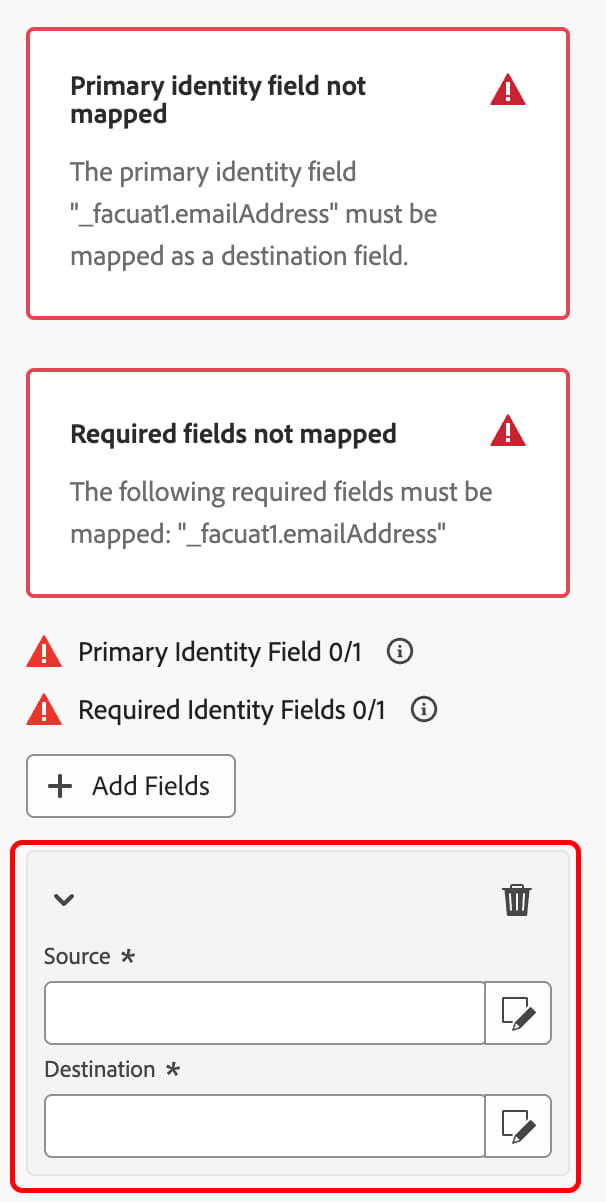
-
Du kan också ange uppdateringsläget för anrikningen.
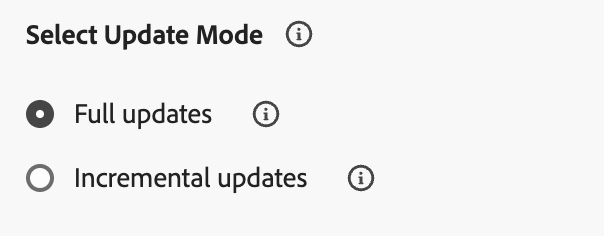
table 0-row-2 1-row-2 2-row-2 Uppdateringsläge Beskrivning Fullständiga uppdateringar Den fullständiga uppsättningen profiler uppdateras för att berika. Inkrementella uppdateringar Endast profiler som har ändrats sedan den senaste berikningen uppdaterades för anrikningen. Om du väljer Incremental updates måste du också välja det senast ändrade datumet för att avgöra vilka data som skickas.
-
Välj Start när konfigurationen är klar.